Comment créer une Boutique Facebook et Instagram ?
Avant de commencer :
- Il est conseillé d'avoir déjà créé sa Page professionnelle Facebook mais si ce n'est pas le cas, vous pourrez en créer une lors de la configuration de votre Boutique.
- Il est conseillé d'avoir déjà créé un catalogue et d'y avoir importé ses produits, mais si ce n'est pas le cas, vous pourrez en créer un lors de la configuration de votre Boutique, ou, si aucun catalogue n'est présent dans votre compte Business Manager, un catalogue vous sera créé par défaut, une fois la Boutique créée.
- Vous devez être administrateur du compte Business Manager propriétaire de la Page Facebook et du catalogue et avoir au minimum les droits de gestion de la Page et du catalogue. Cliquez ici pour en savoir plus sur les rôles et les autorisations dans Business Manager.
- Si vous souhaitez rendre votre Boutique accessible également sur Instagram, vous aurez également besoin d’un compte professionnel Instagram. Votre compte Business Manager doit être propriétaire du compte Instagram Business. Le compte Instagram Business doit être relié à votre Page facebook.
Pour créer votre Boutique Facebook et/ou Instagram, suivez la procédure suivante :
Connectez-vous au Gestionnaire de ventes de Meta et sélectionnez votre compte Business Manager :
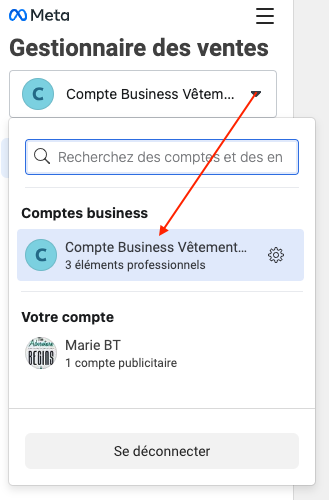
Cliquez sur "Ajouter un compte" :
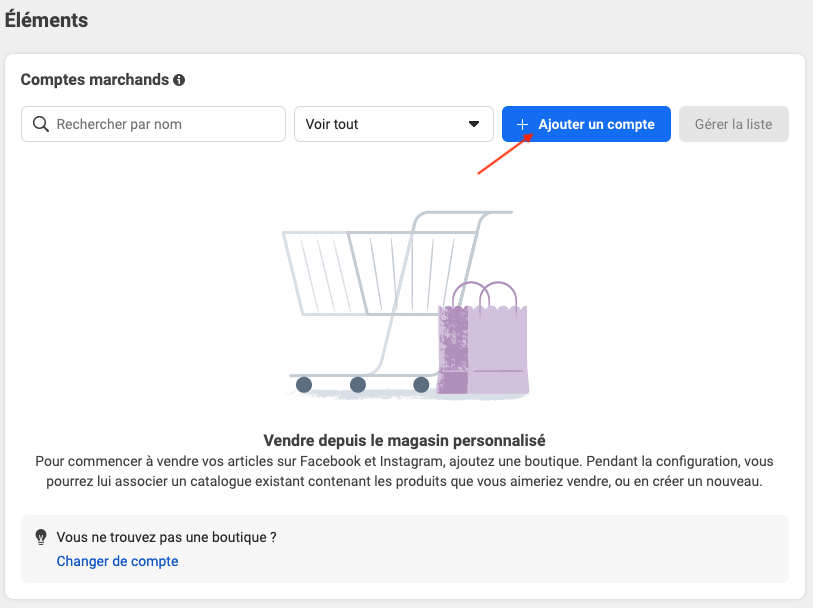
Cliquez sur "Suivant" :
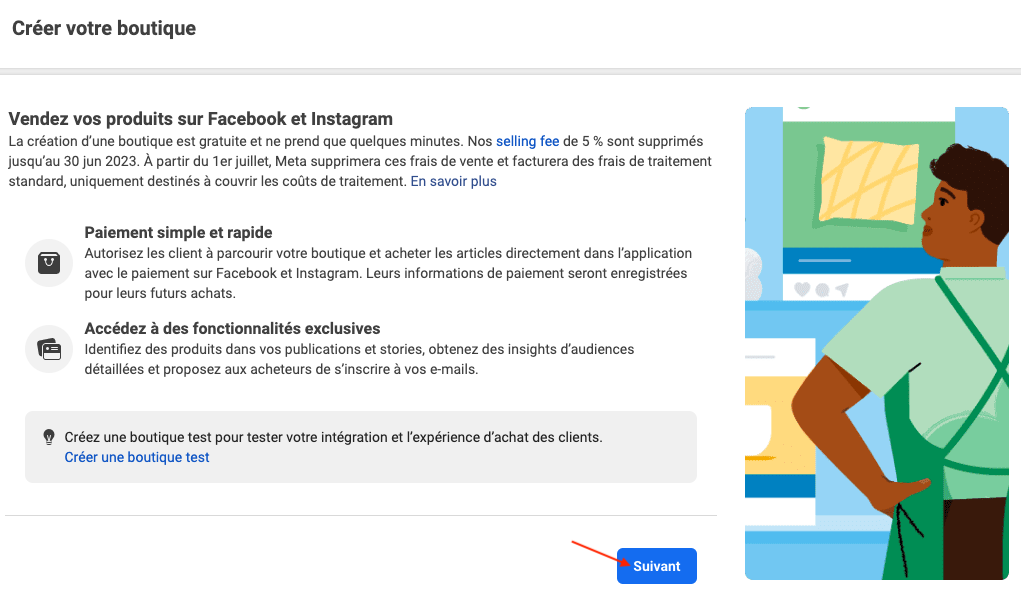
Vous allez maintenant devoir vérifier chaque élément de configuration de votre Boutique :
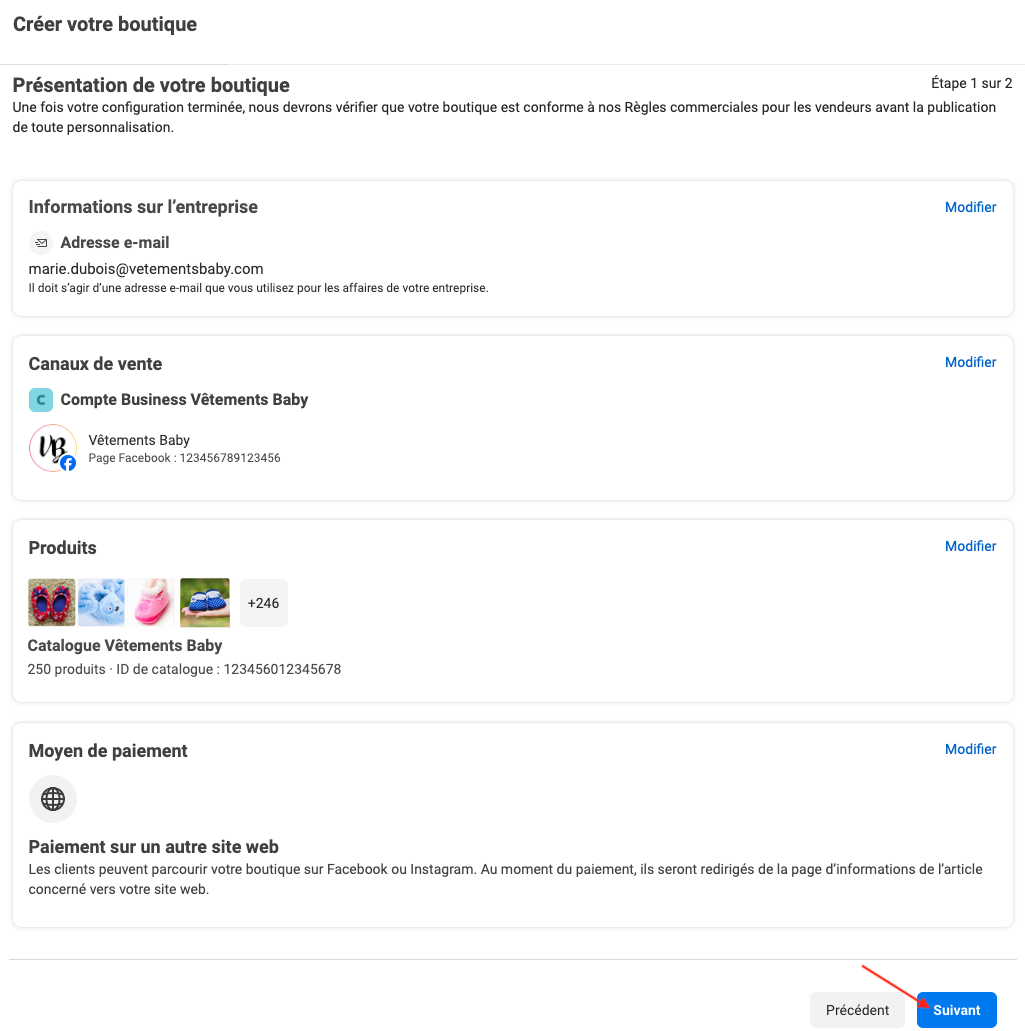
1 - Informations sur l'entreprise
Vérifiez que votre adresse e-mail professionnelle est bien exacte. Si ce n'est pas le cas, cliquez sur "Modifier". Il doit s’agir d’une adresse e-mail que vous utilisez pour les affaires de votre entreprise.
2 - Canaux de vente
Vérifiez que le(s) canal(aux) de vente sélectionné(s) pour la présentation de vos produits sont les bons (page Facebook, compte Instagram, ...). Si ce n'est pas le cas ou que vous souhaitez en ajouter un, cliquez sur "Modifier".
Sélectionnez vos canaux de vente comme votre Page Facebook et/ou votre compte professionnel Instagram si vous en avez un, puis cliquez sur "Suivant" :
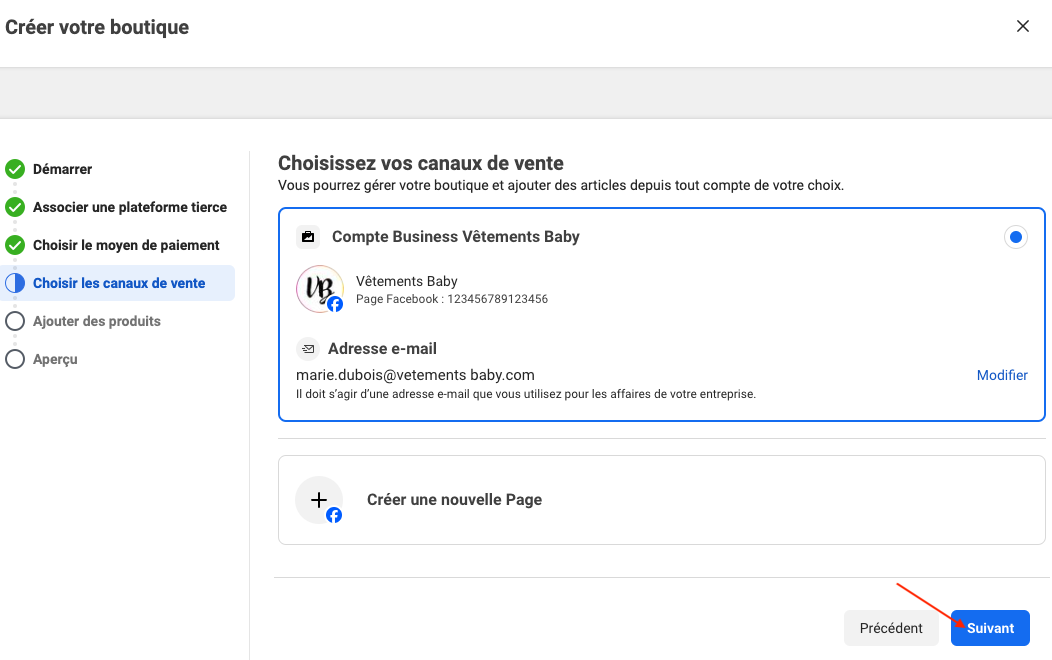
Confirmez votre adresse e-mail professionnelle puis cliquez sur "Envoyer" :
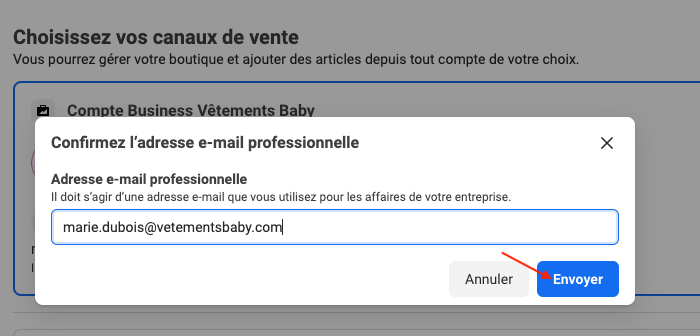
3 - Produits
Vérifiez que le catalogue sélectionné est bien le bon. Si ce n'est pas le cas, cliquez sur "Modifier".
Sélectionnez le catalogue que vous voulez présenter. Suivez notre FAQ pour savoir comment créer un catalogue ou créez-en un à partir d'ici :
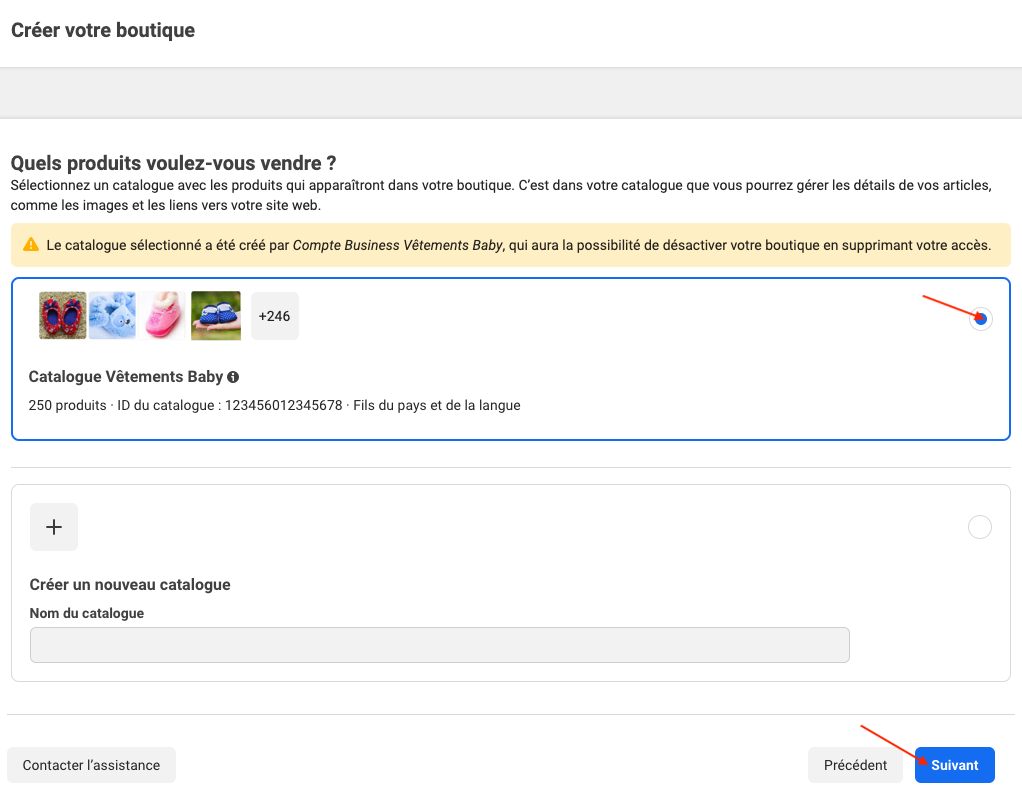
Cliquez sur "Suivant".
Remarque : Si vous n’avez pas encore de catalogue, vous ne verrez pas cette étape. Un catalogue sera automatiquement créé pour vous dans le Gestionnaire des ventes sous le nom « Articles pour (nom et ID de votre Page) ». Vous pouvez ajouter vos articles ultérieurement une fois la configuration de votre Boutique terminée.
4 - Moyen de paiement
Vérifiez le moyen de paiement qui sera proposé. S'il ne vous convient pas, cliquez sur "Modifier". Choisissez "Paiement sur un autre site web" pour redirigez les utilisateurs sur votre site web pour finaliser leur achat. Une fois votre moyen de paiement choisi, cliquez sur "Suivant" :
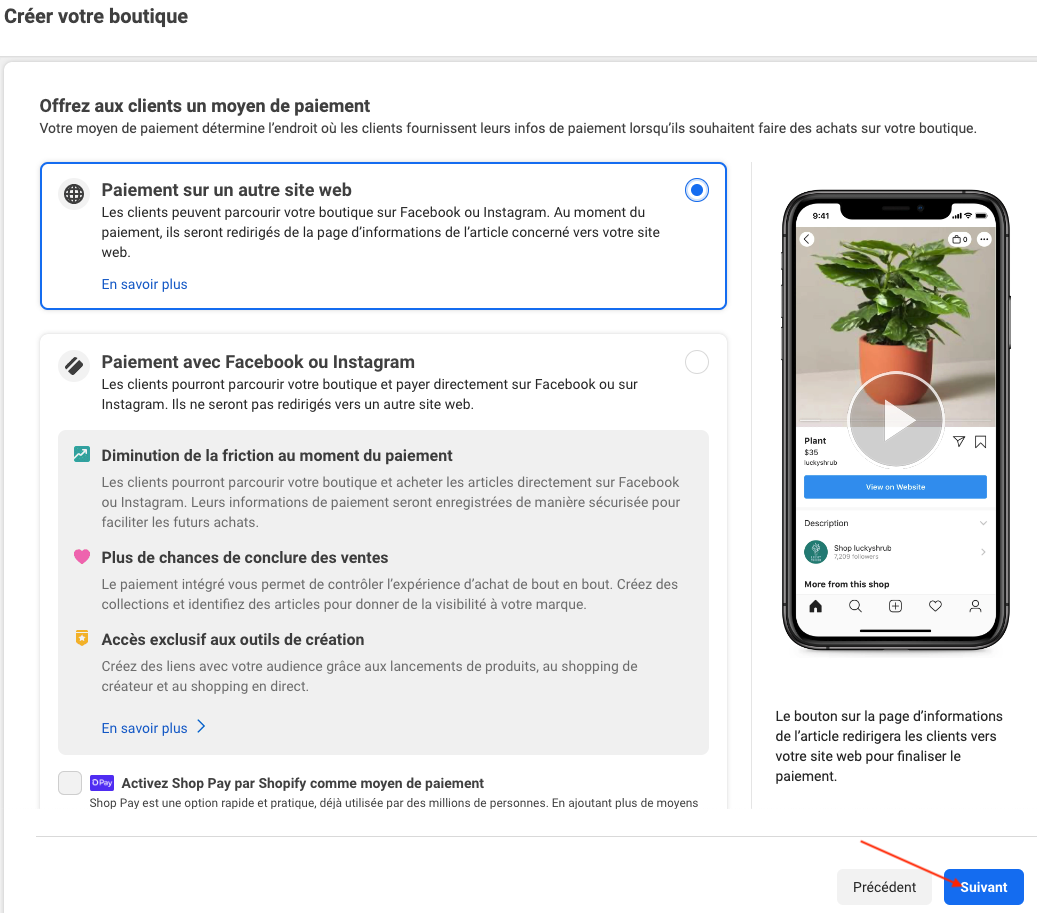
Sélectionnez les pays ou régions vers lesquels vous livrez. Vous pourrez en ajouter d’autres ou modifier cette liste plus tard dans les paramètres. Attention, les Boutiques Facebook et Instagram ne sont pas disponibles dans tous les pays ou régions :
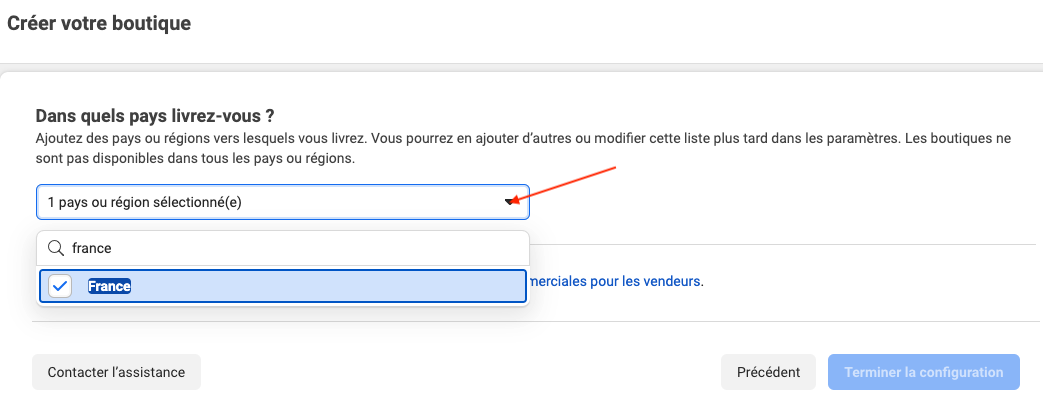
Cochez l'acceptation des règles commerciales puis cliquez sur "Terminer la configuration" :
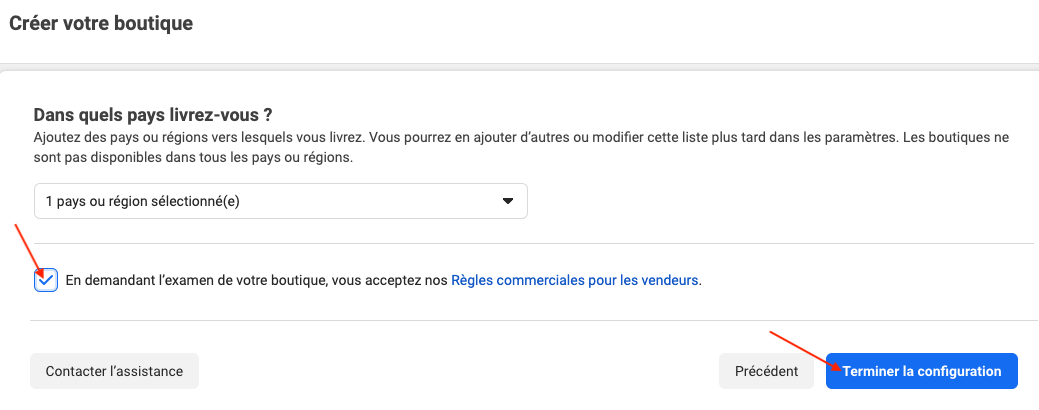
Meta va maintenant examiner votre compte marchand pour vérifier qu'il est conforme aux règles commerciales avant que vous puissiez personnaliser et publier votre Boutique sur votre Page. Dans votre Gestionnaire de ventes, sélectionnez votre compte marchand :
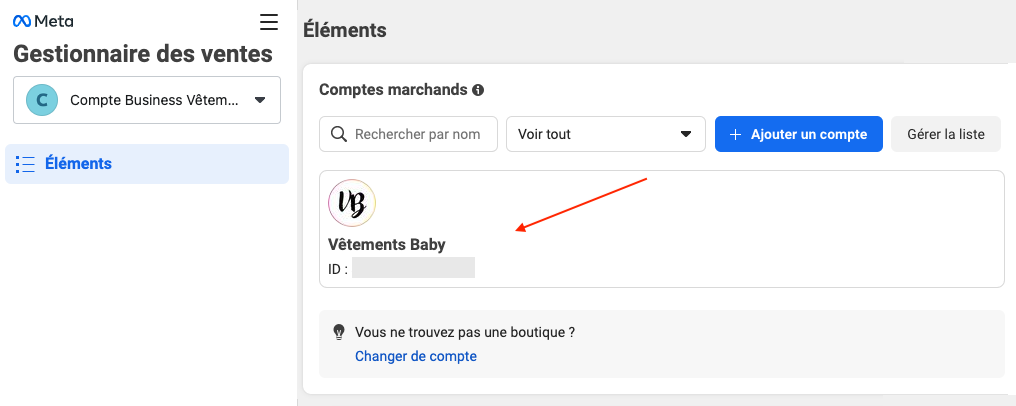
et dans "Vue d'ensemble" cliquez sur "Start Verification" si vous n'avez pas déjà fait la vérification de votre entreprise :
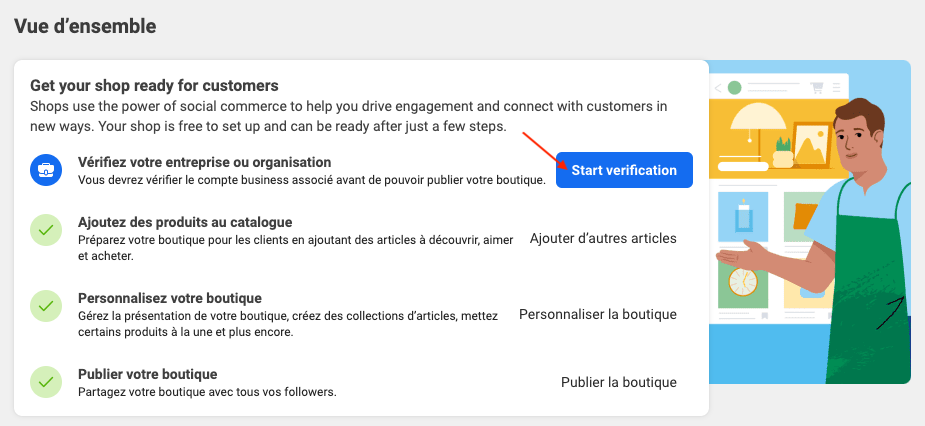
Suivez les étapes de vérifications indiquées.
Vous recevrez un e-mail lorsque Meta aura approuvé votre compte marchand pour les Boutiques. Vous pourrez alors personnaliser votre Boutique et la publier.
Autres FAQ dans la même catégorie
- Comment importer mes produits dans un catalogue Facebook ?
- Comment créer un catalogue de produits Facebook ?
- Guide de demarrage Facebook
- Comment créer un compte Business Manager ?
- Comment créer une Page Facebook ?
- Comment importer mes produits dans la section "Boutique" de ma Page Facebook ?
- Quelles sont les conséquences de la sortie d'iOS14 sur le Pixel Facebook du module ?
- Comment personnaliser ma Boutique Facebook ?